May 2024 업데이트 됨: 우리의 최적화 도구를 사용하여 오류 메시지를 받지 않고 시스템 속도를 늦추십시오. 지금 다운로드 이 링크
- 다운로드 및 설치 여기에 수리 도구.
- 컴퓨터를 스캔하도록 합니다.
- 그러면 도구가 컴퓨터 수리.

Spotify는 특히 잘 알려지지 않은 아티스트를 좋아한다면 시장에서 가장 우수한 음악 스트리밍 서비스 중 하나입니다. 반면에 빈번한 일시 중지 및 버퍼링보다 더 빨리 음악을 망치는 것은 없습니다. 이것은 많은 원인이 있는 일반적인 Spotify 문제이지만 좋은 소식은 모두 쉽게 고칠 수 있다는 것입니다.
Spotify가 계속해서 청취를 일시 중지하고 방해하는 경우 다음을 수행하십시오.
"Spotify가 계속 일시 중지" 문제의 원인은 무엇입니까?
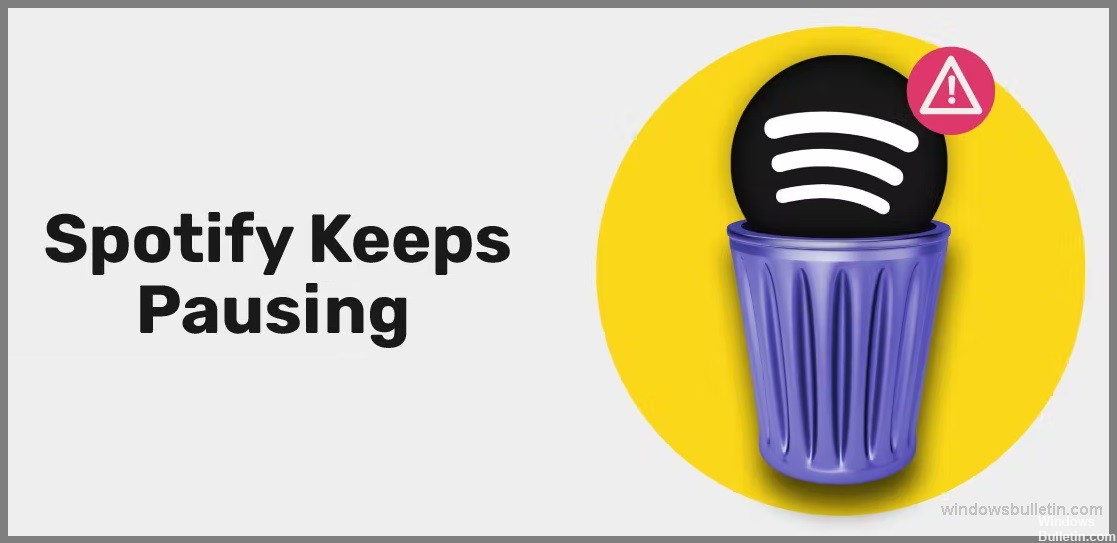
- 캐시된 데이터 문제.
- 연결 문제.
- Bluetooth 장치에 문제가 있습니다.
- 배터리 절약 모드.
- Spotify 계정 설정.
- 광고로 인해 중단되었습니다.
계속 일시 중지되는 Spotify를 어떻게 해결합니까?
2024 년 XNUMX 월 업데이트 :
이제 이 도구를 사용하여 파일 손실 및 맬웨어로부터 보호하는 등 PC 문제를 방지할 수 있습니다. 또한 최대 성능을 위해 컴퓨터를 최적화하는 좋은 방법입니다. 이 프로그램은 Windows 시스템에서 발생할 수 있는 일반적인 오류를 쉽게 수정합니다. 손끝에 완벽한 솔루션이 있으면 몇 시간 동안 문제를 해결할 필요가 없습니다.
- 1 단계 : PC 수리 및 최적화 도구 다운로드 (Windows 10, 8, 7, XP, Vista - Microsoft Gold 인증).
- 2 단계 : "스캔 시작"PC 문제를 일으킬 수있는 Windows 레지스트리 문제를 찾으십시오.
- 3 단계 : "모두 고쳐주세요"모든 문제를 해결합니다.

WiFi 라우터의 전원을 껐다가 켭니다.
- 홈 화면에서 위 또는 아래로 스와이프하여 설정 메뉴를 엽니다.
- Wi-Fi 또는 모바일 데이터 버튼(현재 사용 중인 항목에 따라 다름)을 탭합니다.
- 몇 초간 기다린 다음 같은 방법으로 다시 켭니다.
장치 재부팅
컴퓨터:
- 왼쪽 하단 모서리에 있는 시작 버튼을 클릭합니다.
- 전원 탭을 선택합니다.
- 다시 시작을 클릭하십시오.
휴대 기기:
- 잠금 버튼을 몇 초 동안 누르고 있습니다.
- 장치를 껐다가 다시 켭니다.
- 장치에 이 옵션이 있는 경우 잠금 버튼을 길게 눌러 사용할 수 있는 즉시 다시 시작하는 옵션을 선택하십시오.
데이터 절약 모드 비활성화
- 오른쪽 상단 모서리에 있는 기어 아이콘을 탭하여 Spotify 앱에서 설정을 엽니다.
- 목록 상단에 데이터 보호기 옵션이 있으며 이를 클릭합니다.
- 데이터 세이버 모드를 활성화합니다.
모든 장치에서 연결 해제
- Spotify 앱 또는 웹 플레이어 설정을 엽니다.
- 계정 개요를 찾습니다.
- 오른쪽 하단에 Exit All Devices 버튼이 있습니다.
- 이 버튼을 클릭하십시오.
Spotify 앱 다시 설치
- App Store/Google Play를 엽니다.
- Spotify 앱을 찾습니다.
- 제거 버튼을 누릅니다.
- 제거될 때까지 기다린 다음 설치를 다시 클릭하십시오.
전문가 팁 : 이 복구 도구는 리포지토리를 검색하고 이러한 방법이 효과가 없는 경우 손상되거나 누락된 파일을 교체합니다. 문제가 시스템 손상으로 인한 대부분의 경우에 잘 작동합니다. 또한 이 도구는 시스템을 최적화하여 성능을 최대화합니다. 그것은에 의해 다운로드 할 수 있습니다 여기를 클릭
자주 묻는 질문
Spotify가 항상 일시 중지한다는 것은 무엇을 의미합니까?
Spotify 일시 중지 문제에는 여러 가지 원인이 있을 수 있습니다. 또한 Spotify를 사용하는 장치에 따라 다릅니다. 가장 일반적인 이유는 동일한 계정으로 여러 장치를 사용하여 Spotify가 음악을 정상적으로 재생하지 못하는 것입니다.
Spotify가 항상 일시 중지되는 원인은 무엇입니까?
- 배터리 절약 모드.
- 캐시된 데이터 문제.
- 연결 문제.
- 광고로 인해 일시중지합니다.
- Spotify 계정 설정.
- Bluetooth 장치에 문제가 있습니다.
Spotify가 계속 일시 중지 문제를 해결하려면 어떻게 해야 합니까?
- WiFi 라우터를 다시 시작하십시오.
- 장치 재부팅
- 데이터 절약 모드 끄기
- 모든 장치에서 연결 해제
- Spotify 앱 다시 설치


